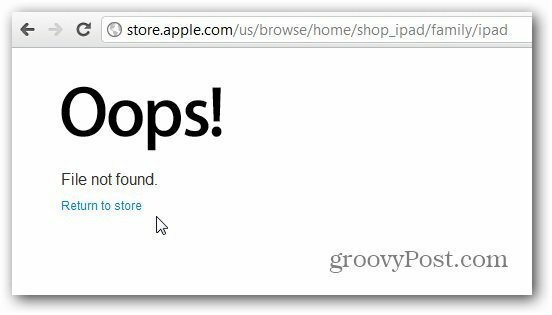Jak usunąć Adobe Flash z komputera Mac
Jabłko Prochowiec Adobe Flash Bohater Mac Os / / February 27, 2021
Ostatnia aktualizacja

W 2017 roku firma Adobe ogłosiła plany zakończenia obsługi Adobe Flash na wszystkich platformach. Na początku roku wreszcie wsparcie zakończyło się dla Windows i Mac. Po umieszczeniu we wczesnych witrynach internetowych narzędzie straciło przychylność dawno temu, ponieważ pojawiały się problemy z bezpieczeństwem i pojawiły się lepsze technologie dla twórców stron internetowych. Otwarte standardy, takie jak HTML5, WebGL i WebAssembly są teraz powszechne. Jeśli jesteś użytkownikiem Maca, najwyższy czas usunąć Adobe Flash raz na zawsze. Oto jak to zrobić.
Długie pożegnanie
To było w lutym 2017 roku, kiedy Adobe ogłoszone plany wycofać Flasha. Firma odnotowała wówczas:
… We współpracy z kilkoma naszymi partnerami technologicznymi - w tym Apple, Facebook, Google, Microsoft i Mozilla - Adobe planuje wycofać Flash z eksploatacji. W szczególności przestaniemy aktualizować i rozpowszechniać Flash Playera pod koniec 2020 roku i zachęcamy twórców treści do migracji istniejącej zawartości Flash do tych nowych otwartych formatów.
Przygotowując się do przejścia, firmy przez większość 2020 roku usuwały kompatybilność Flash z przeglądarek internetowych, w tym Microsoft Edge i Apple Safari. Mimo to osobna kopia Adobe Flash może nadal istnieć na twoim komputerze.
Usuń Adobe Flash na Macu
Na początek pamiętaj, która wersja systemu macOS jest zainstalowana na Twoim komputerze. Możesz znaleźć te informacje, klikając Logo Apple w lewym górnym rogu urządzenia. Następnie kliknij O tym komputerze Mac. Numer wersji znajdziesz pod nazwą macOS.
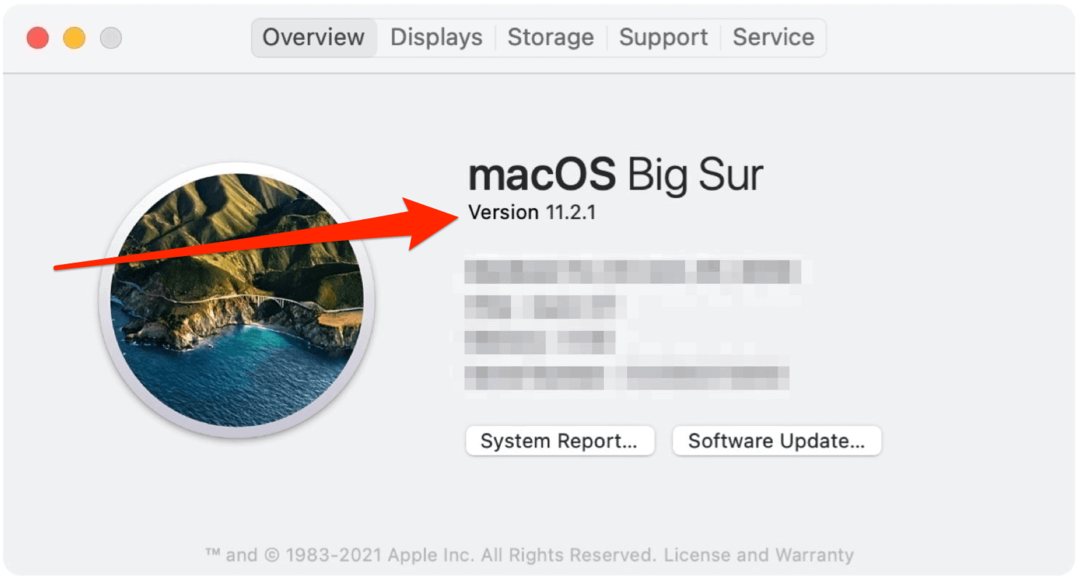
Te wskazówki dotyczą wszystkich przeglądarek z wyjątkiem Google Chrome. Odwiedź witrynę Adobe, aby uzyskać informacje o najnowsze informacje za odinstalowanie programu Adobe Flash w tej przeglądarce.
Istnieją różne sposoby usunięcia Adobe Flash w zależności od wersji systemu macOS. Każdy z nich wymaga zainstalowania pliku firmy Adobe. Wybierz rozwiązanie dla wersji macOS zainstalowanej na Twoim komputerze. Te pliki pochodzą bezpośrednio z Witryna internetowa firmy Adobe.
Dla Mac OS X 10.4 i nowszych, w tym wersje macOS
- Mac OS X, wersja 10.6 i nowsze: uninstall_flash_player_osx.dmg
- Mac OS X, wersja 10.4 i 10.5: uninstall_flash_player_osx.dmg
Po pobraniu instalatora:
- Przejdź do Folder pobierania dla Twojej domyślnej przeglądarki. W Apple Safari i Microsoft Edge wybierz Okno> Pobieranie. W Mozilli wybierz Narzędzia> Pobieranie. Jeśli Twój komputer Mac korzysta z systemu Mac OS X 10.7 (Lion), kliknij ikonę Pobrane wyświetlaną w przeglądarce. Jeśli okno instalatora Flash Player nie pojawi się, wybierz Idź> Pulpit w Finderze. Przewiń w dół do sekcji Urządzenia i kliknij Odinstaluj Flash Player.
- Kliknij dwukrotnie plik deinstalator w oknie Pobrane.
- Kliknij otwarty jeśli pojawi się pytanie, czy otworzyć plik dezinstalatora.
- Wybierać Odinstaluj po uruchomieniu dezinstalatora.
Powinieneś teraz zamknąć przeglądarkę internetową. Zanim to zrobisz, powinieneś wydrukować te instrukcje, aby zakończyć proces odinstalowywania. Jak wyjaśnia Adobe: „Nie klikaj przycisku Zakończ w oknie dezinstalatora. Zatrzymuje proces dezinstalacji. Po zamknięciu przeglądarek dezinstalator będzie kontynuował działanie automatycznie, aż do zakończenia dezinstalacji. Gdy pojawi się komunikat informujący o pomyślnym odinstalowaniu, kliknij Gotowy.
W dwóch ostatnich krokach musisz przejść do dwóch katalogów w bibliotece komputera:
/ Library / Preferences / Macromedia / Flash \ Player / Library / Caches / Adobe / Flash \ Player
W przypadku systemu Mac OS X 10.1 do 10.3
- Mac OS X, wersja 10.3 i starsze: uninstall_flash_player_osx_10.2.dmg
Po pobraniu instalatora:
- Wybierać Okno> Pobieranie aby wyświetlić pobrany deinstalator.
- Umieść plik deinstalatora w Okno pobierania.
- Kliknij dwukrotnie plik odinstaluj plik w oknie Pobrane. Na żądanie wprowadź nazwę użytkownika i hasło do komputera, a następnie kliknij ok.
- Kliknij Kontyntynuj.
Zamknij przeglądarkę internetową. Zanim to zrobisz, powinieneś wydrukować te instrukcje, aby zakończyć proces odinstalowywania. Po zakończeniu dezinstalacji okno zamyka się automatycznie. Wreszcie, zrestartuj swój komputer.
Usuń Adobe Flash: Potwierdzenie
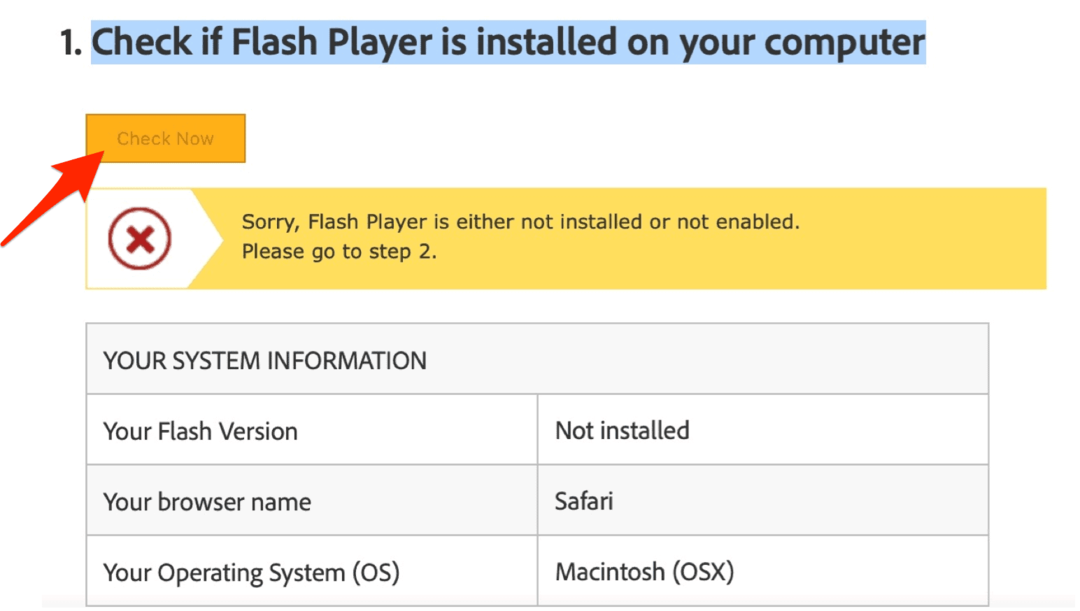
Powinieneś teraz upewnić się, że Adobe Flash nie jest już zainstalowany na twoim Macu. Aby to zrobić, odwiedź to Strona internetowa firmy Adobe. Następnie kliknij link pod nagłówkiem „Sprawdź, czy Flash Player jest zainstalowany na Twoim komputerze”.
Otóż to! Nie masz już zainstalowanego programu Adobe Flash na komputerze Mac. Miłego surfowania.
Dopasowywanie cen w sklepie: jak uzyskać ceny online podczas zakupów w sklepie
Kupowanie w sklepie nie oznacza, że musisz płacić wyższe ceny. Dzięki gwarancji dopasowania ceny możesz uzyskać rabaty online podczas zakupów w ...
Jak podarować subskrypcję Disney Plus cyfrową kartą podarunkową
Jeśli lubisz Disney Plus i chcesz się nim podzielić z innymi, oto jak kupić subskrypcję Disney + Gift na ...
Twój przewodnik po udostępnianiu dokumentów w Dokumentach, Arkuszach i Prezentacjach Google
Możesz łatwo współpracować z aplikacjami internetowymi Google. Oto Twój przewodnik dotyczący udostępniania w Dokumentach, Arkuszach i Prezentacjach Google z uprawnieniami ...